
「ファントムウォレットの作り方を画像付きで分かりやすく教えて欲しい…」
本記事はこのような人におすすめです。
- アプリ版ウォレットの作り方
- PC版ウォレットの作り方
- PC版↔︎アプリ版ウォレットをインポートする方法
ビットバンク(bitbank)は、以下の理由でおすすめしています。
- スプレッドのない取引形式がメインなのでお得に取引できる
- 銘柄数が豊富なのでさまざまな通貨を購入できる
- セキュリティが強固で安心して利用できる
詳細は下記事をご覧ください。
Phantom|ウォレットの作り方【アプリ版】

ここではアプリ版 Phantom Wallet(ファントムウォレット)の作り方について解説していきます。
アプリインストール
まず初めにファントムウォレットのアプリをインストールしましょう。
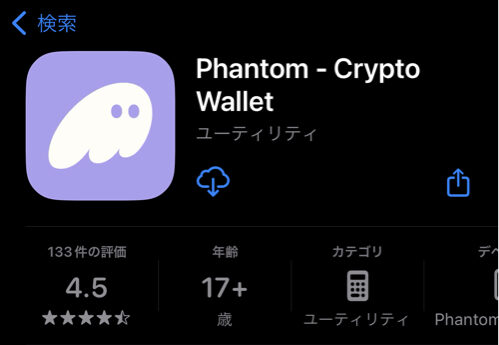
新規ウォレットの作成
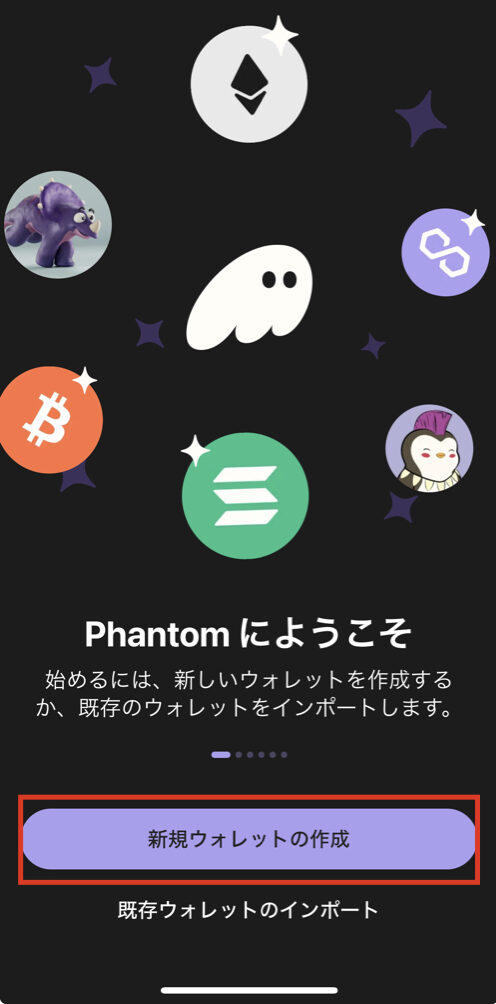
- 『新規ウォレットの作成』をタップ
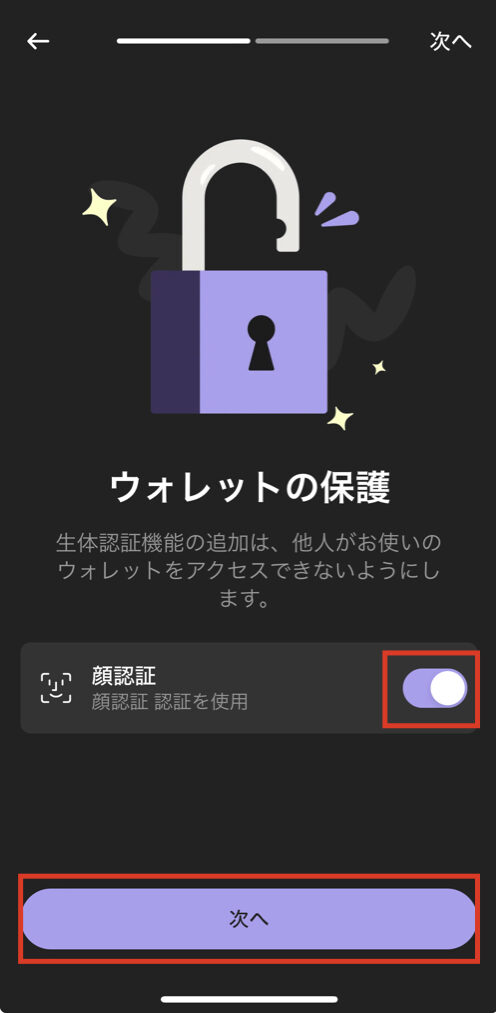
- 顔認証をON
- 『次へ』をタップ
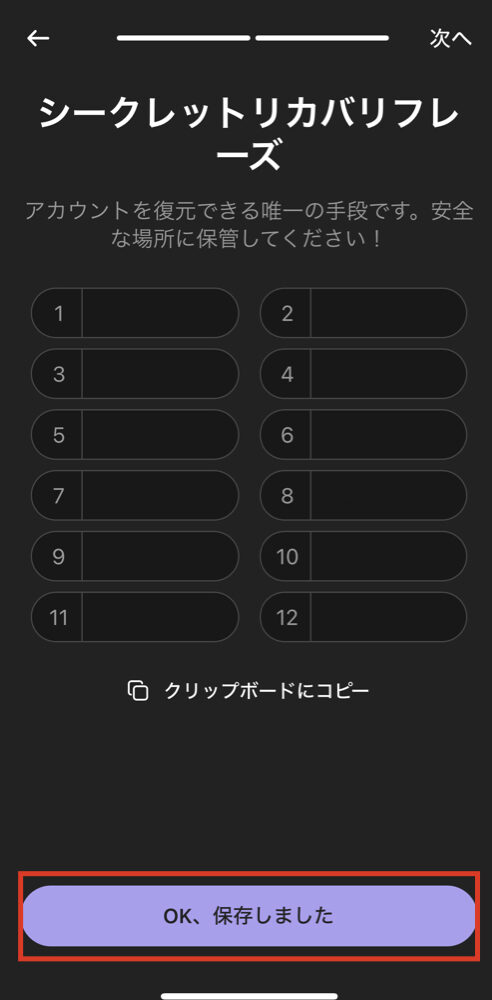
- 『OK、保存しました』をタップ
※シークレットリカバリーフレーズは大切に保管しましょう。紛失した場合はウォレットを復元することができなくなります。
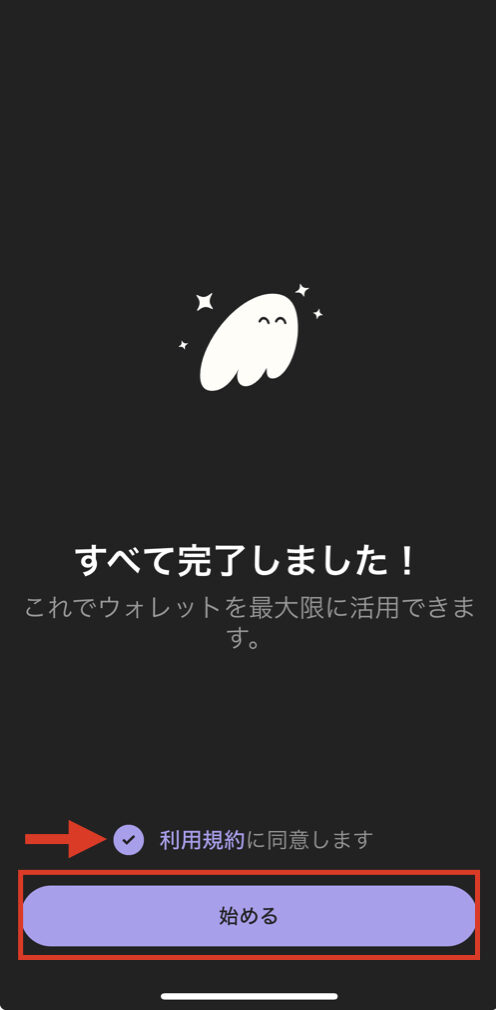
- 利用規約に同意
- 『始める』をタップ
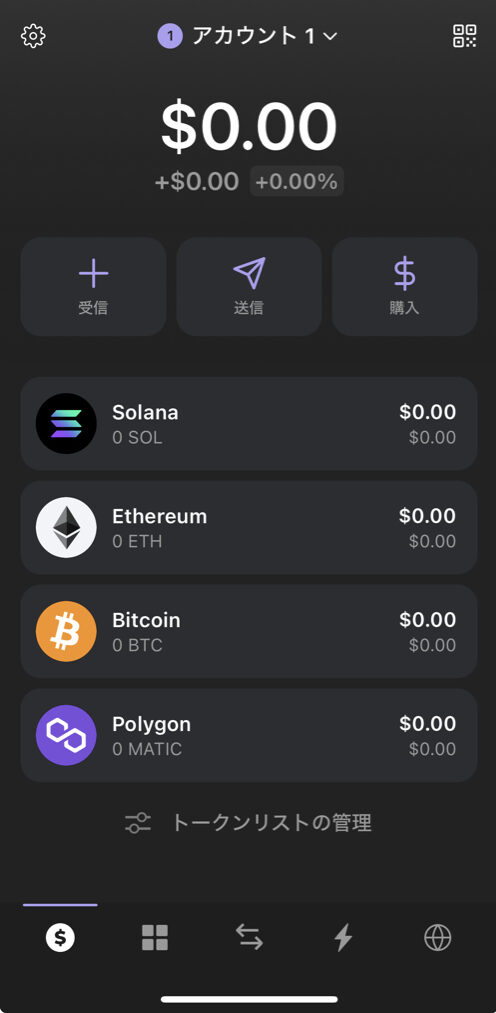
これでアプリ版ファントムウォレットの作成が完了しました。
Phantom|ウォレットの作り方【PC版】

ここではPC版(拡張機能版)Phantom Wallet(ファントムウォレット)の作り方について解説していきます。
公式サイトから拡張機能を追加
こちらの公式サイトから拡張機能を追加しましょう。
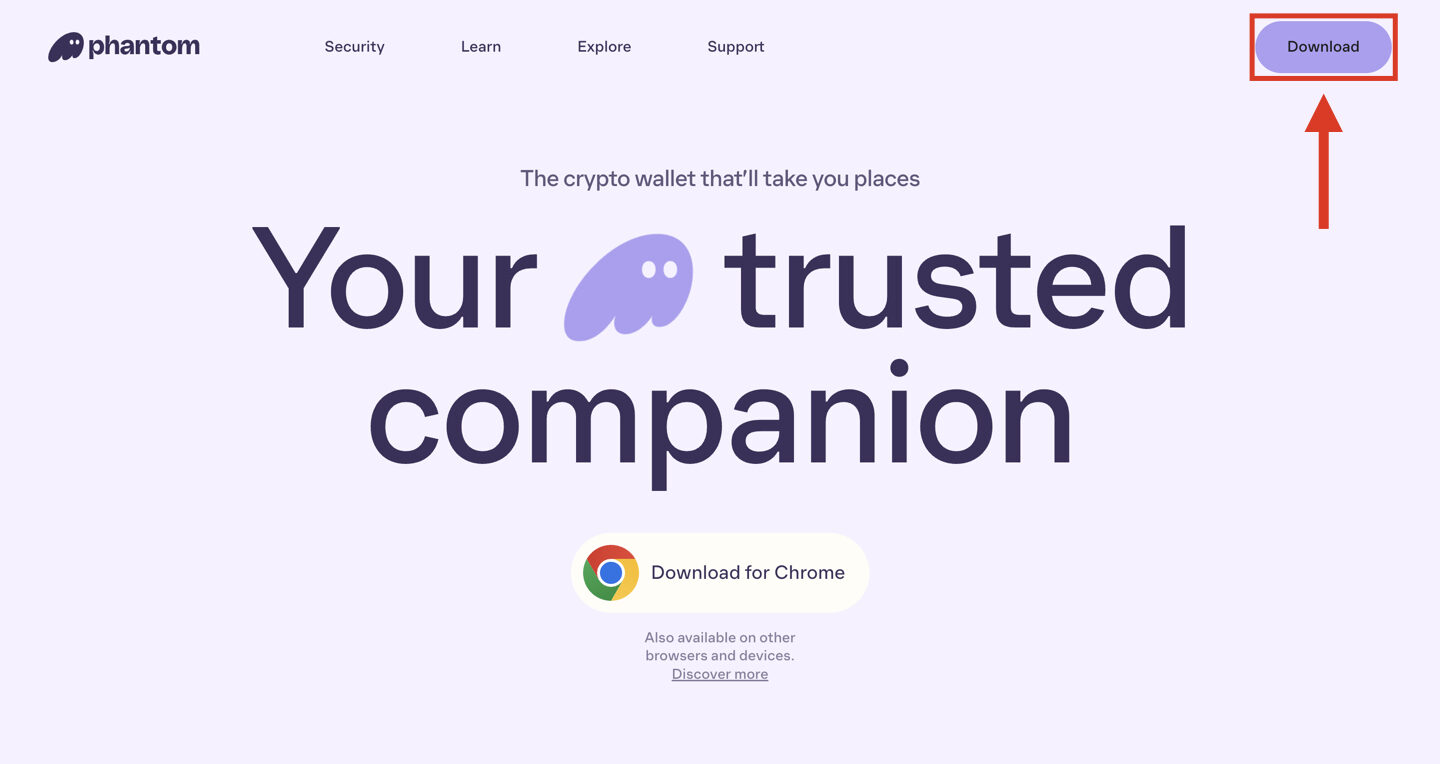
- 『Download』をクリック
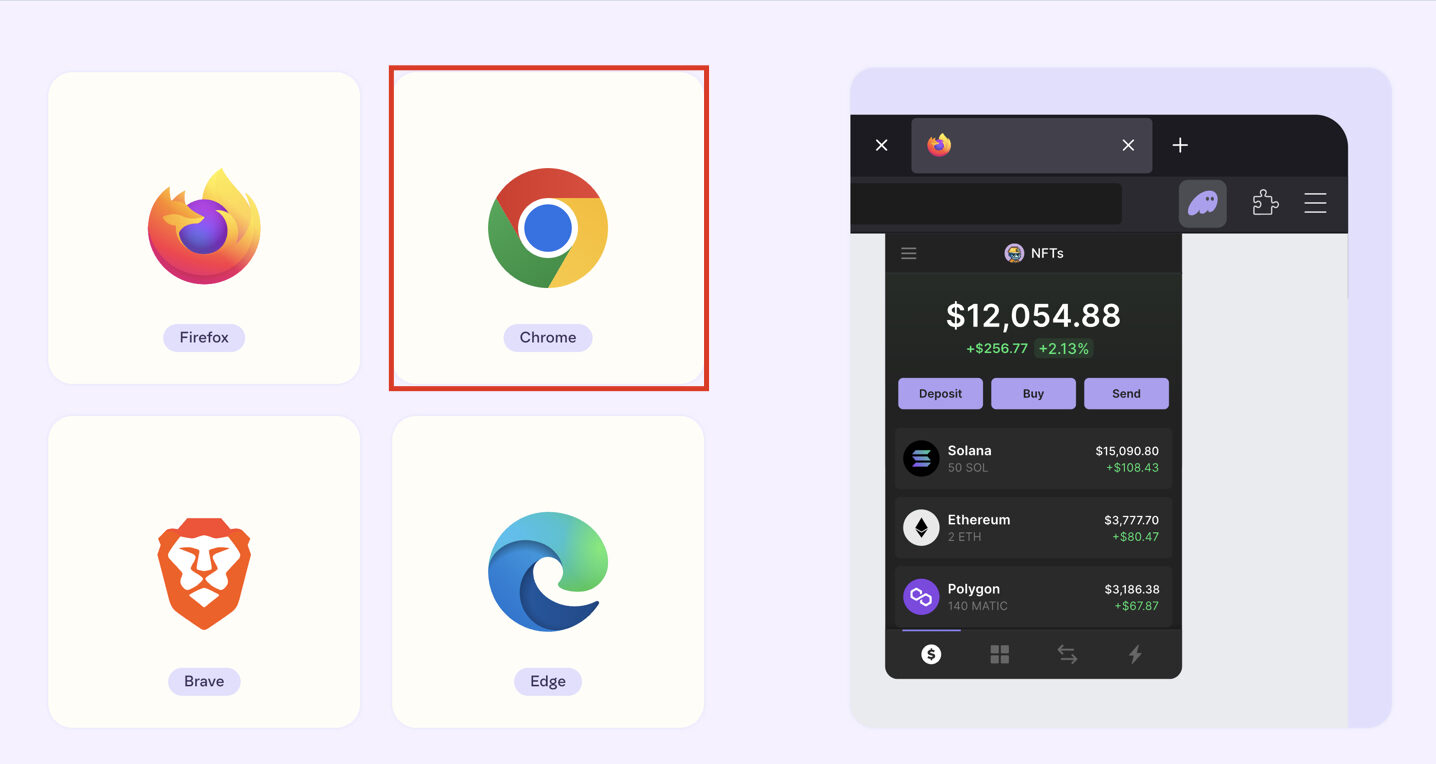
- 利用しているブラウザをクリック
今回はChromeでのウォレット作成方法を解説していきます。
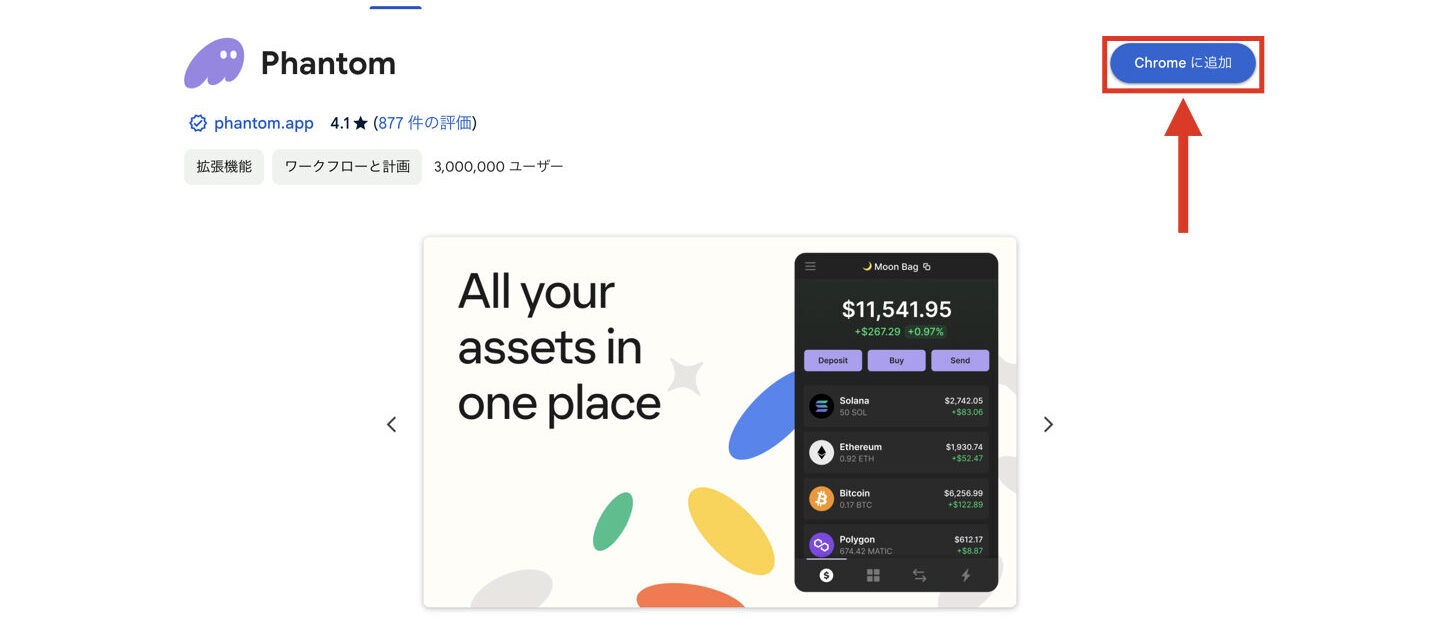
- 『Chromeに追加』をクリック
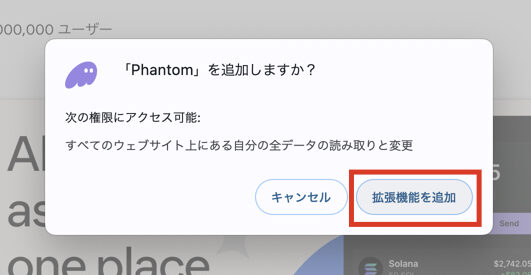
- 『拡張機能を追加』をクリック
新規ウォレットの作成
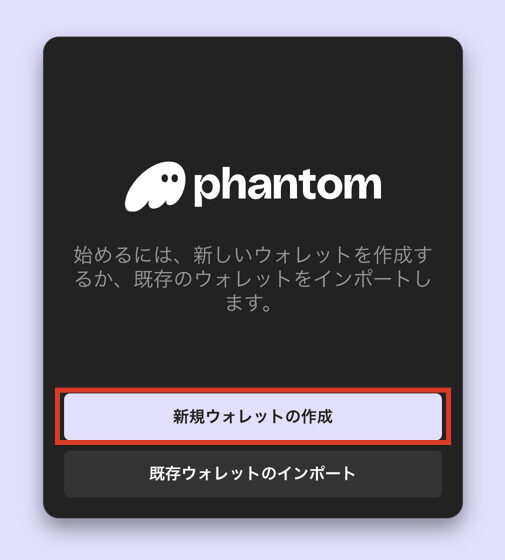
- 『新規ウォレットの作成』をクリック
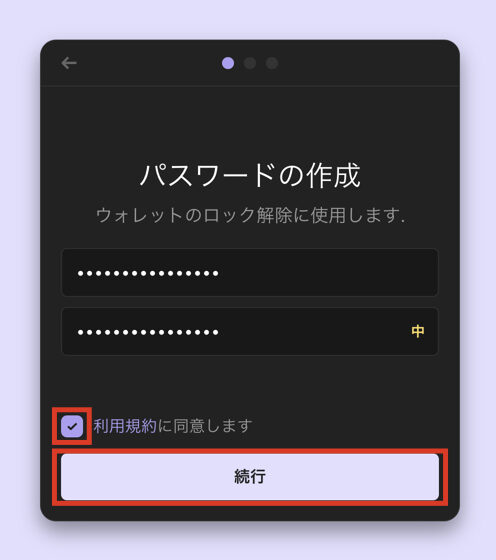
- パスワードを設定
- 利用規約に同意
- 『続行』をクリック
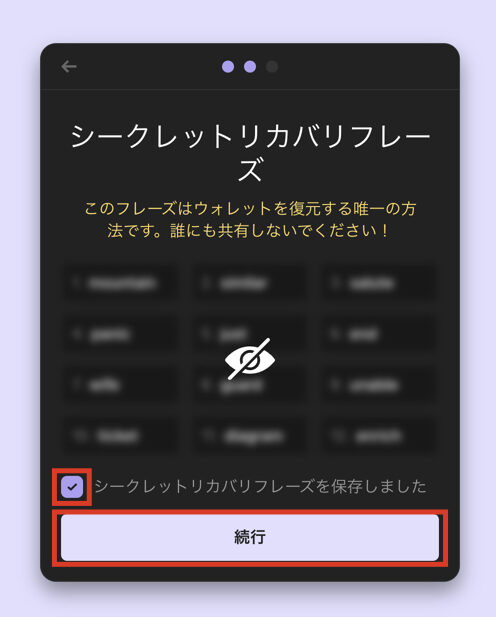
- シークレットリカバリーフレーズを保存する
- ボックスにチェックを入れる
- 『続行』をクリック
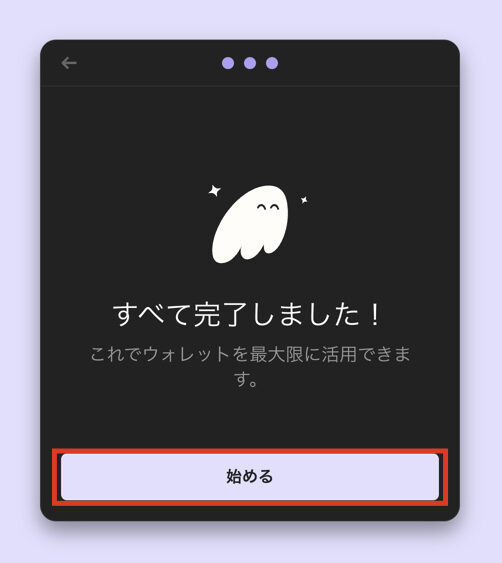
これでPC版ウォレットの作成が完了です。
拡張機能をピン留め
日常的にファントムウォレットを利用する人はすぐに使えるようにピン留めしておきましょう。
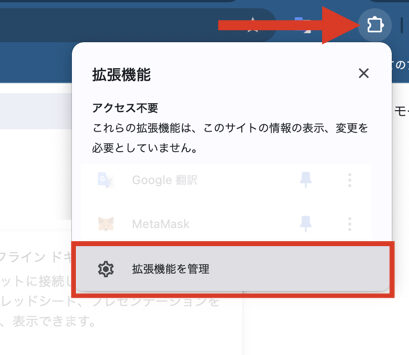
- 拡張機能のアイコンをクリック
- 『拡張機能を管理』をクリック
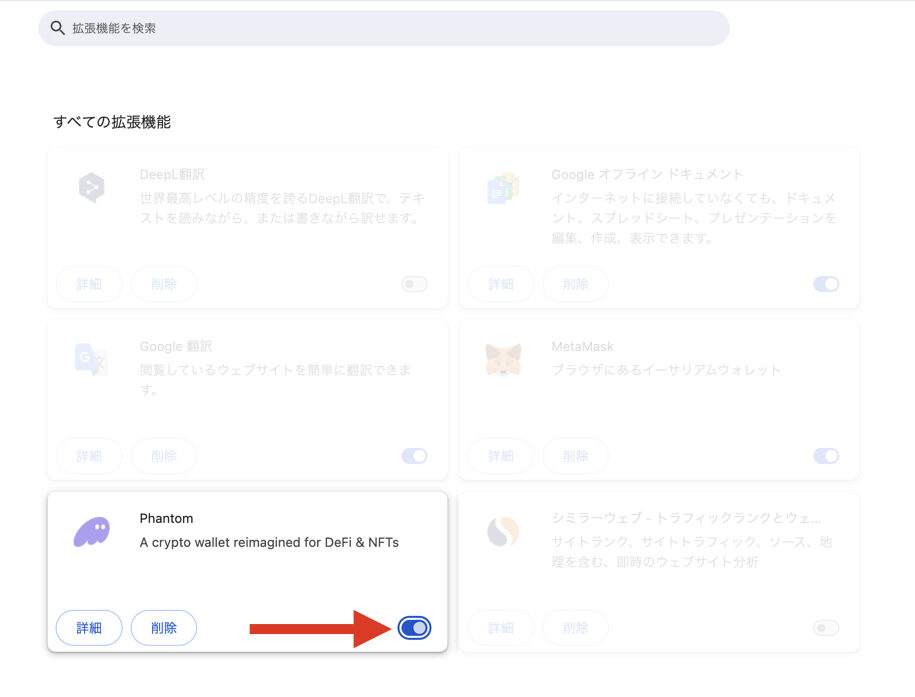
- Phantomの拡張機能をONにする
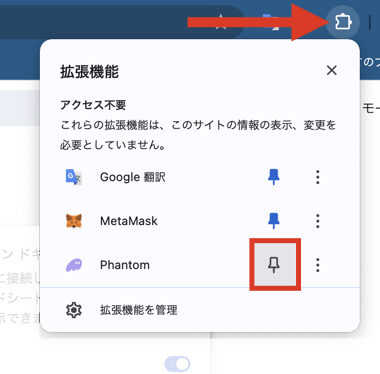
- 拡張機能をアイコンをクリック
- Phantomをピン留めする
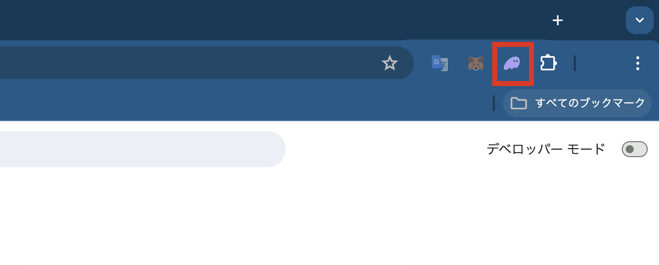
これで画面上に常にファントムウォレットのアイコンが表示されますので、使いたい時にアイコンをクリックすればすぐに利用可能となります。
Phantom|ウォレットアカウントをインポートする方法【PC↔︎アプリ】

ファントムウォレットをPC版とアプリ版の両方で作った場合、どちらも別々のアカウントになります。
もしPCとアプリで同じウォレットアカウントを使用したい時はどちらかのウォレットアカウントをインポートする作業が必要です。
ここでは「PC→アプリ」や「アプリ→PC」と言ったように、すでに作成したウォレットアカウントを他のデバイスのウォレットにインポート(導入)する方法を解説します。
PCからアプリにインポート
ここではPC版のウォレットアカウントをアプリ版ウォレットにインポート(導入)する方法を解説していきます。
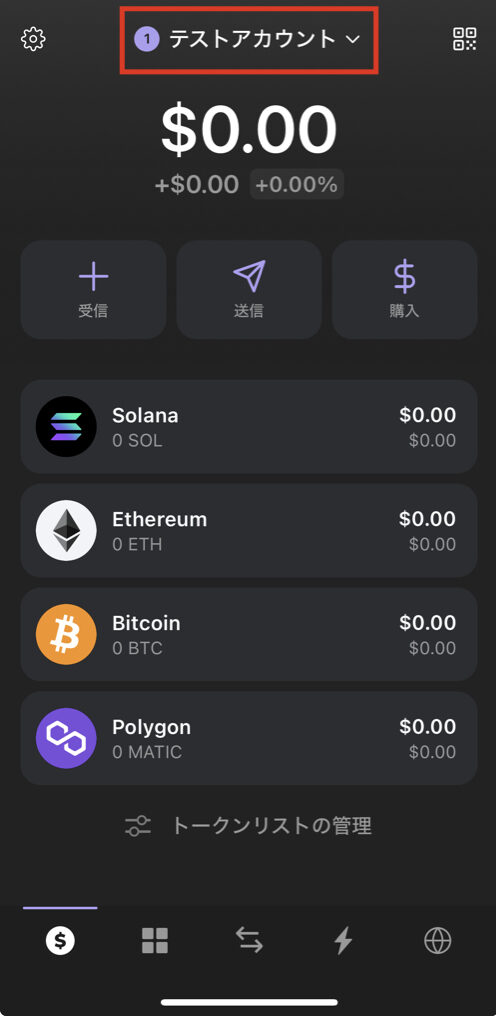
- 画面上のアカウント名をタップ
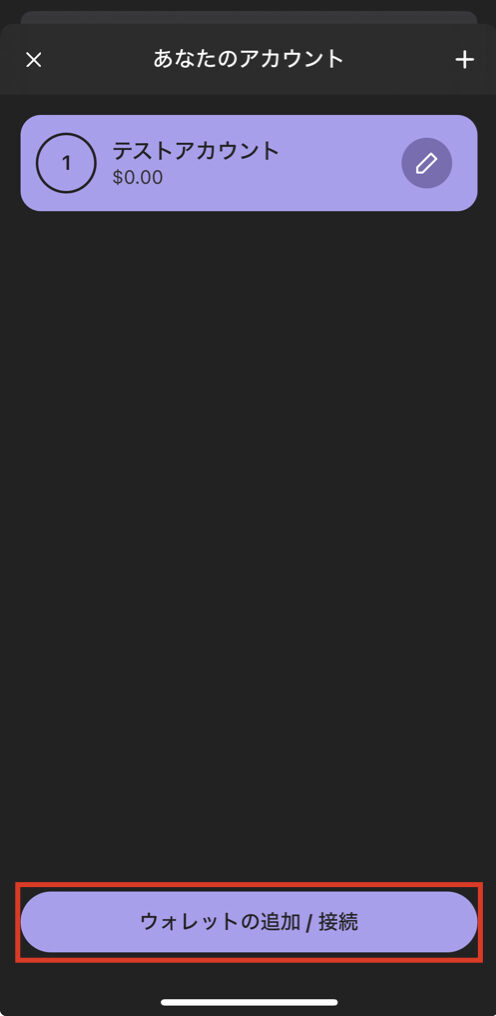
- 『ウォレットの追加/接続』をタップ
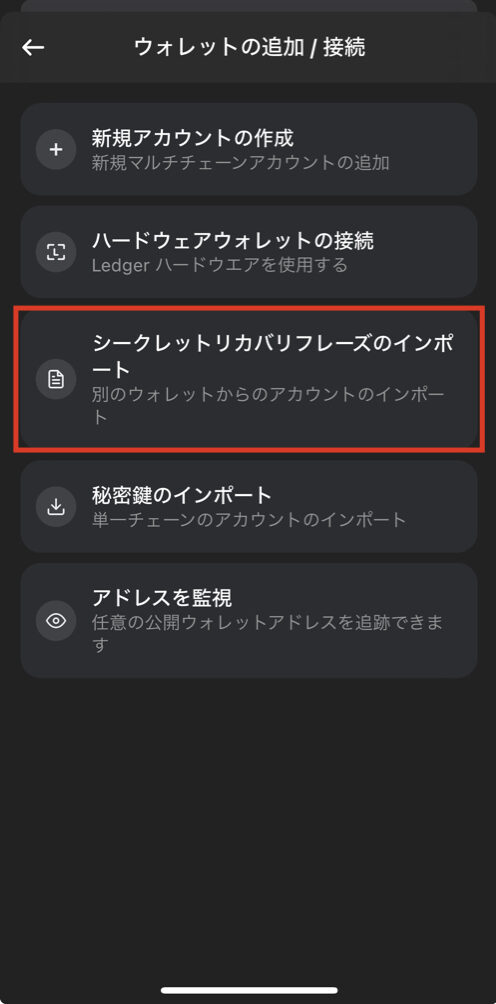
- 『シークレットリカバリーフレーズのインポート』をタップ

- PC版ウォレットのリカバリーフレーズを入力
- 『インポート』をタップ
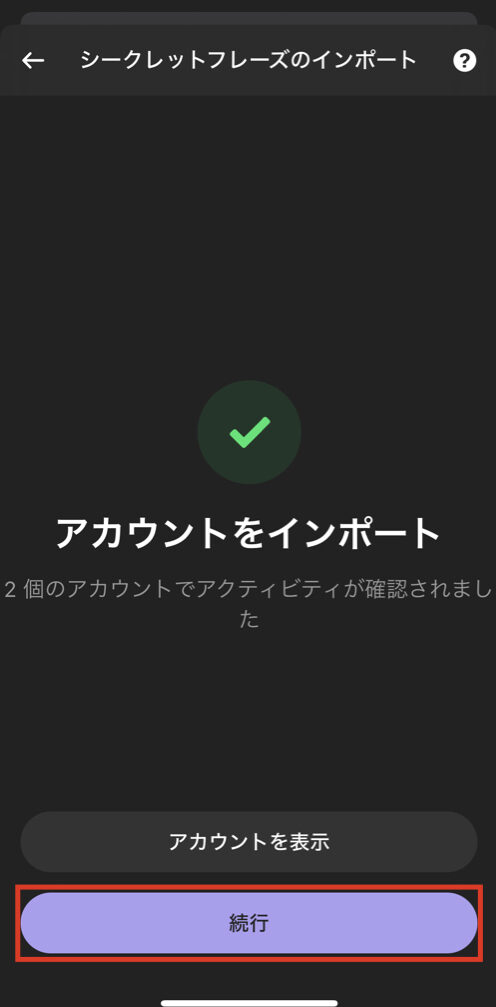
これでPC版ウォレットのアカウントをアプリ版ウォレットへインポートする作業が完了です。
シークレットフレーズ確認方法【PC版ウォレット】
ここではPC版ウォレットのシークレットフレーズ確認方法を解説します。
まずはインポートしたいアカウントを表示しましょう。
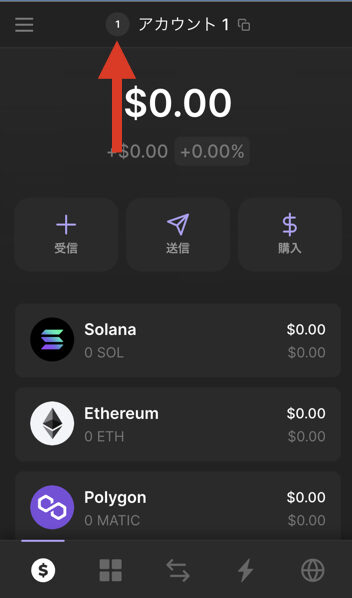
- 画面上のアカウントアイコンをクリック
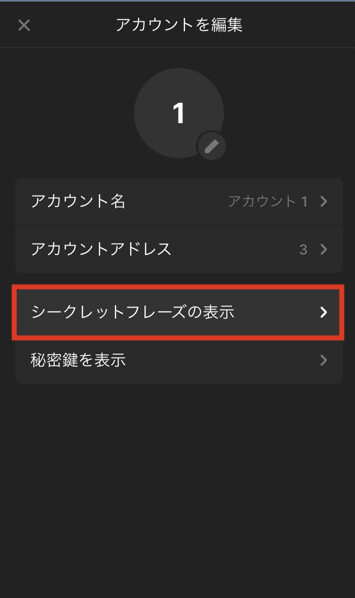
- 『シークレットフレーズの表示』をクリック
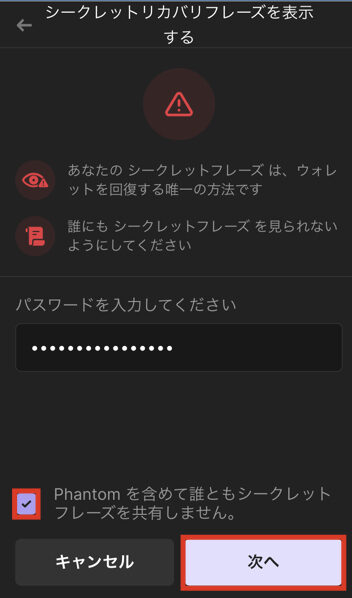
- パスワードを入力
- ボックスにチェック
- 『次へ』をクリック
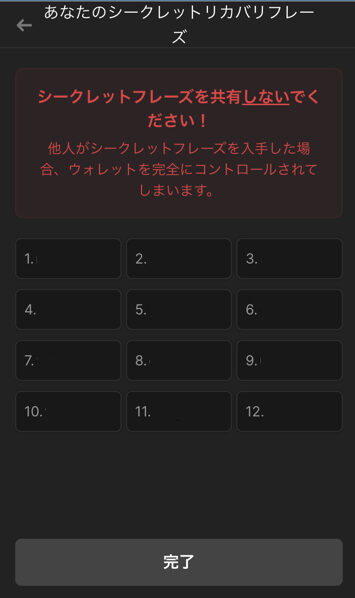
ここに表示されているのがシークレットリカバリーフレーズとなります。
アプリからPCにインポート
ここではアプリ版ウォレットをPC版ウォレットへインポート(導入)する方法を解説していきます。
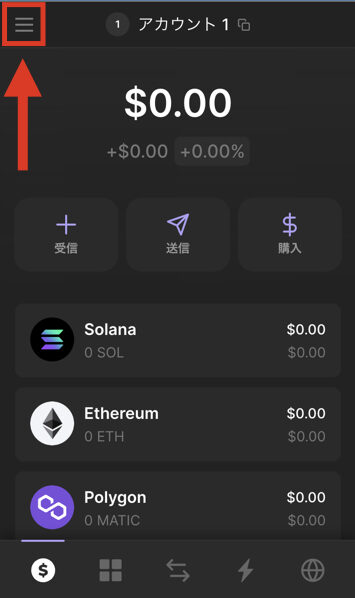
- 『≡』をクリック
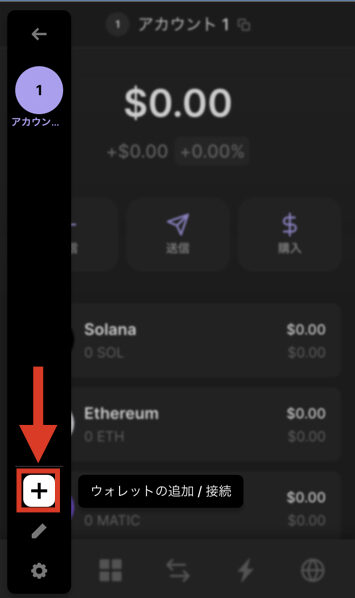
- 『ウォレットの追加/接続』をクリック
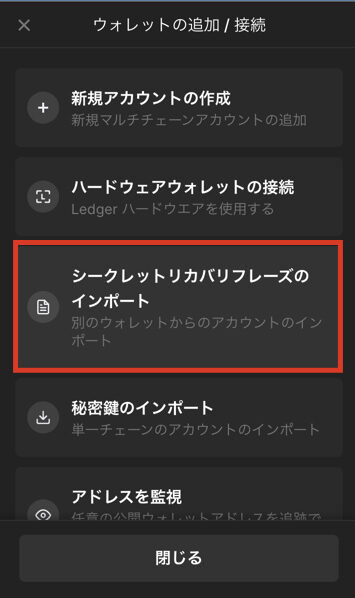
- 『シークレットリカバリーフレーズのインポート』をクリック
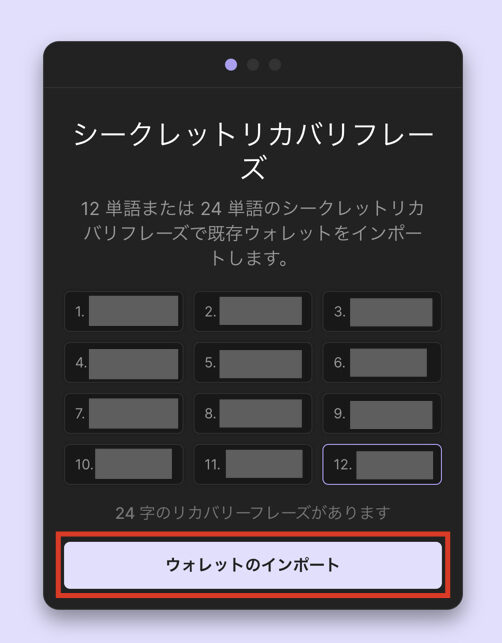
- アプリ版ウォレットのシークレットフレーズを入力
- 『ウォレットのインポート』をクリック
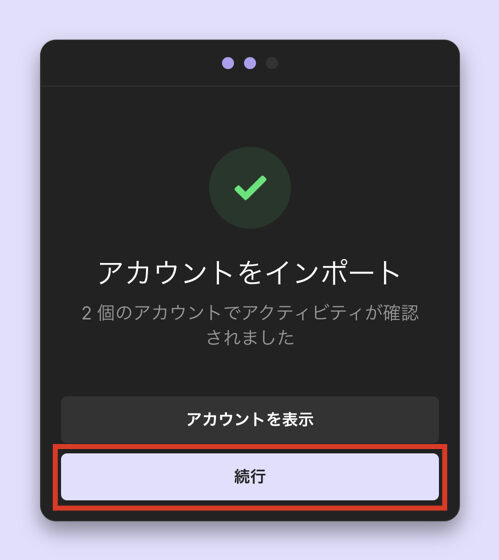
これでアプリ版ウォレットアカウントをPC版ウォレットへインポートする作業は完了です。
シークレットフレーズ確認方法【アプリ版ウォレット】
アプリ版ウォレットのシークレットフレーズ確認方法について解説していきます。
まずはインポートしたいアカウントを表示しましょう。
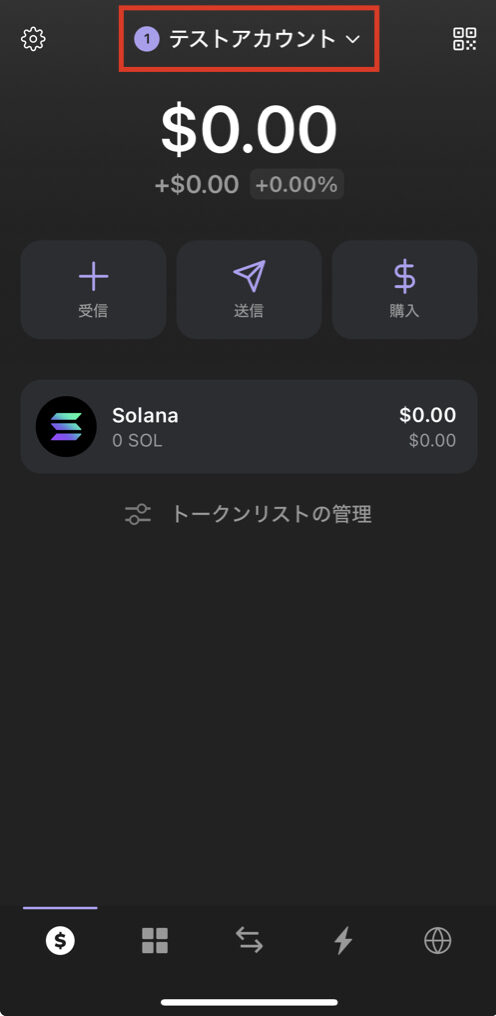
- 画面上のアカウント名をタップ
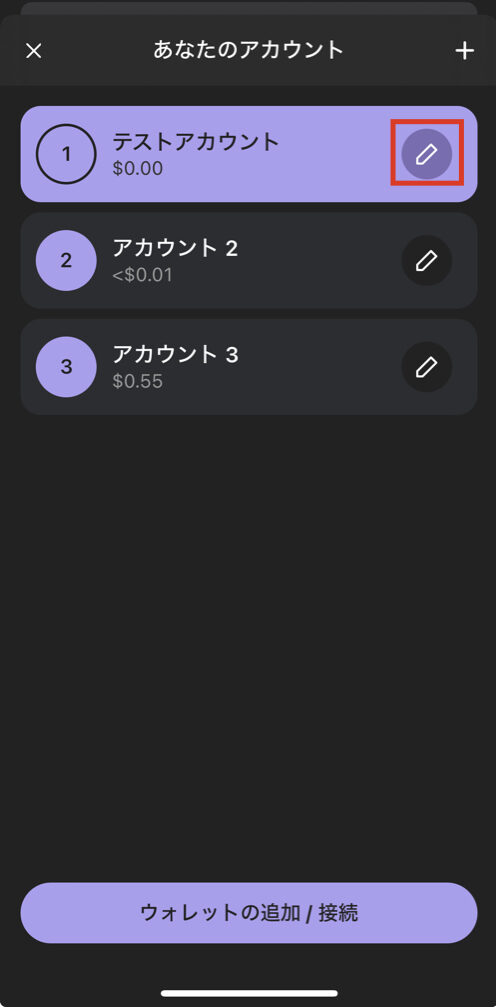
- ペンマークをタップ
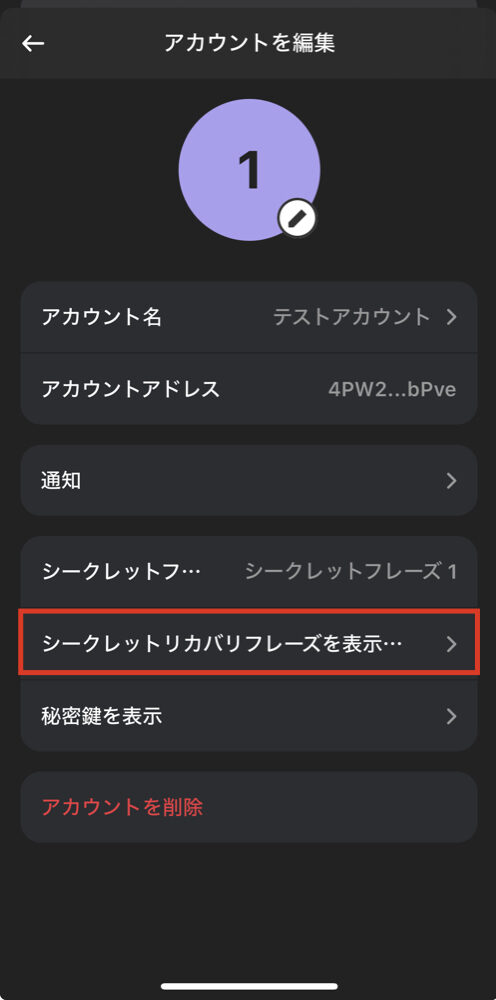
- 『シークレットリカバリーフレーズを表示』をタップ
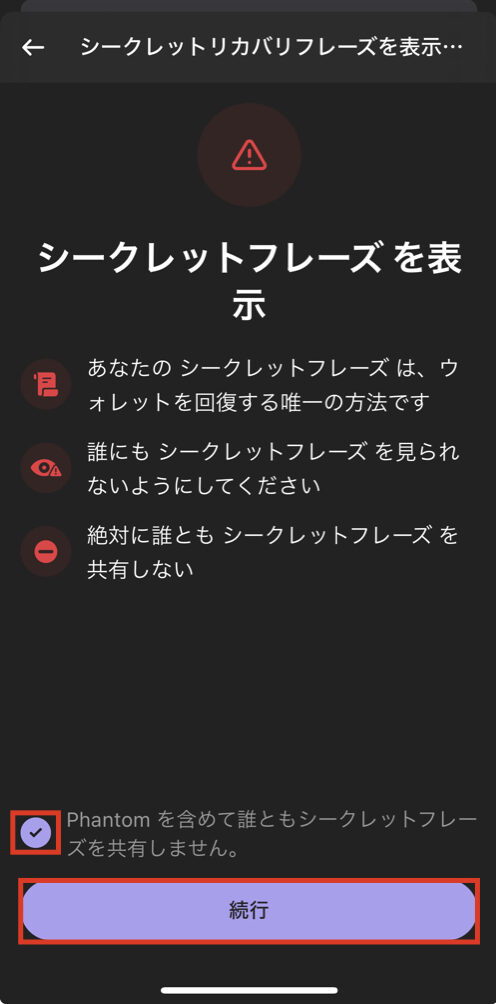
- ボックスにチェック
- 『続行』をタップ
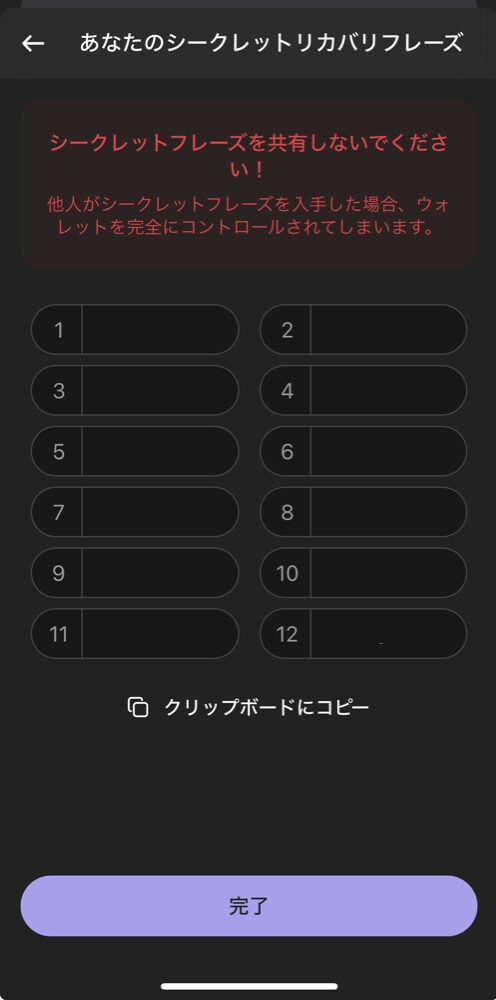
ここに表示されているのがシークレットリカバリーフレーズとなります。
まとめ
今回は『アプリ版PC版ファントムウォレットの作り方』を解説してきました。
ウォレットを作成する時に気をつけて欲しいポイントは繰り返しになりますが『シークレットリカバリーフレーズを誰にも知られないように保管する』という点です。
シークレットリカバリーフレーズはウォレット復元時に使用しますが、これは逆にいうと他の人でもシークレットリカバリーフレーズさえあればウォレットを自由にできるという事です。
例えばあなたのリカバリーフレーズを僕が何らかの方法で手に入れたとします。
この時僕はあなたのリカバリーフレーズであなたのウォレットを復元し、そこから通貨やNFTを抜き取ることもできます。
自分の資産を守るためにもシークレットリカバリーフレーズは絶対に他の人にわからないように管理しましょう。
ビットバンク(bitbank)は、以下の理由でおすすめしています。
- スプレッドのない取引形式がメインなのでお得に取引できる
- 銘柄数が豊富なのでさまざまな通貨を購入できる
- セキュリティが強固で安心して利用できる
詳細は下記事をご覧ください。






コメント